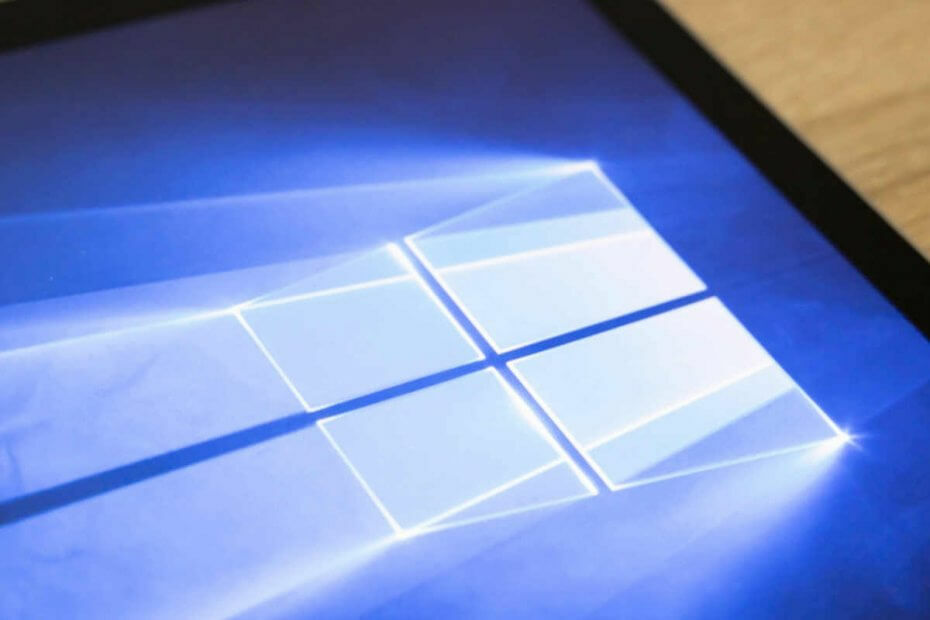- Microsoft Edge é o navegador padrão no Windows 10 e destina-se a substituir o Internet Explorer.
- Muitos usuários relataram que o Microsoft Edge desapareceu de seus PCs.
- Para saber mais sobre navegadores em geral, confira nosso especialista Hub de navegadores.
- Este artigo faz parte do nosso Hub Edge, e se estiver procurando guias mais úteis, sugerimos que você dê uma olhada.

Você merece um navegador melhor! 350 milhões de pessoas usam o Opera diariamente, uma experiência de navegação completa que vem com vários pacotes integrados, consumo de recursos aprimorado e excelente design.Aqui está o que o Opera pode fazer:
- Migração fácil: use o assistente do Opera para transferir dados existentes, como favoritos, senhas, etc.
- Otimize o uso de recursos: sua memória RAM é usada de forma mais eficiente do que o Chrome
- Privacidade aprimorada: VPN gratuito e ilimitado integrado
- Sem anúncios: o Ad Blocker integrado acelera o carregamento das páginas e protege contra a mineração de dados
- Baixe o Opera
O Windows 10 foi basicamente uma nova chance para a Microsoft unificar o ambiente de trabalho e também o ecossistema móvel usando o Windows.
A visão da Microsoft de ter um único sistema operacional para dispositivos móveis e desktops se tornou realidade em grande medida com o Windows 10.
Recursos como o Continuum permitem que os usuários usem seu sistema Windows 10 em qualquer tipo de dispositivo em sua melhor forma, ou seja,
O Windows 10 detecta automaticamente o tipo de dispositivo em que está sendo usado e se adapta de acordo com o dispositivo e se você estiver usando-o em um dispositivo baseado em toque, o Windows 10 irá adaptar automaticamente a IU que é mais adequada para dispositivos baseados em toque interfaces.
De qualquer forma, uma das muitas novidades do Windows 10 era Microsoft borda que é um navegador totalmente novo que a Microsoft desenvolveu para fornecer um melhorar Experiência de navegação na Internet para os usuários.
Mas, como você sabe, o Windows 10 tem muitos bugs e às vezes as pessoas encontram alguns desses bugs irritantes.
Um dos bugs é que o Microsoft Edge desaparece totalmente do sistema e só aparece quando você abre alguma notícia na Cortana.
Nesta postagem, iremos em frente e corrigiremos o problema do desaparecimento do Microsoft Edge, então vamos começar!
As seguintes soluções também provaram ser úteis nos seguintes cenários:
- Microsoft Edge desapareceu
- Edge sem Windows 10
- Microsoft Edge desapareceu do Windows 10
- Edge desapareceu
- Microsoft Edge ausente do Windows 10
O que eu faço se o Microsoft Edge desaparecer do Windows 10?
Índice:
- Considere usar um navegador diferente
- Procure por isso
- Experimente o verificador de arquivos do sistema
- Use o Windows Powershell para corrigi-lo
- Desligue o Firewall
- Desativar antivírus
- Execute o solucionador de problemas
- Instale as atualizações mais recentes
- Desinstale a última atualização
- Altere a permissão de segurança
1. Considere usar um navegador diferente
Se você seguir todas as etapas de solução de problemas e perceber que o Microsoft Edge ainda não aparece, talvez você deva considerar o uso de uma ferramenta alternativa. Por exemplo, se você escolheu por causa do mecanismo Chromium, recomendamos que você dê Ópera um tiro.
Ele é construído usando a mesma arquitetura, mas é mais confiável e estável e, portanto, menos sujeito a bugs e problemas.
Execute uma verificação do sistema para descobrir possíveis erros

Baixar Restoro
Ferramenta de reparo de PC

Clique Inicia escaneamento para encontrar problemas do Windows.

Clique Reparar tudo para corrigir problemas com tecnologias patenteadas.
Execute uma verificação do PC com a ferramenta de reparo Restoro para encontrar erros que causam problemas de segurança e lentidão. Depois que a varredura for concluída, o processo de reparo substituirá os arquivos danificados por arquivos e componentes novos do Windows.
É incrivelmente leve, pode ser altamente personalizado e os complementos permitem que você o especialize em qualquer direção que desejar: streaming, jogos, edição de texto, etc.

Ópera
Este navegador irá cativá-lo com sua aparência leve e moderna, e pode acabar sendo seu navegador padrão em pouco tempo.
Visite o site
2. Desativar antivírus
O mesmo vale para o seu antivírus de terceiros. Embora deva manter o Edge seguro, seu antivírus também pode impedir que ele funcione.
Portanto, a solução é desabilitar seu antivírus por alguns minutos e ver se o Edge funciona com o antivírus desligado. Se o navegador funcionar, você pode adicioná-lo à lista de permissões do antivírus para evitar mais interferências.
Como alternativa, você pode tentar usar uma ferramenta antivírus que interfira menos nos processos do sistema, o que também foi comprovado inúmeras vezes.
Um desses antivírus é o Bullguard e, enquanto o estiver usando, finalmente saberá o que ele sente gostam de estar protegidos contra malware, mas sem as dores de cabeça de um sistema lento ou cheio de erros.

Bullguard Antivirus
Proteja seu sistema contra malware sem ter que trocar estabilidade por segurança com este antivírus incrível e livre de interferências.
Obtê-lo agora
3. Procurar para isto
- Abrir Menu Iniciar e digite Borda.
- Você notará que o Microsoft Edge aparece nos resultados.

- Clique com o botão direito no resultado e clique em Fixar a barra de tarefas.
- Também existe uma opção para Fixar / Desafixar do início o que significa que você pode fixar ou desafixar o ícone do menu Iniciar.
- Depois de prendê-lo de volta, você poderá usar o Microsoft Edge corretamente sem problemas.
4. Experimente o verificador de arquivos do sistema
- Aperte Windows + X teclas no teclado e, em seguida, clique prompt de comando (admin).
- Agora você precisa digitar o seguinte comando no prompt de comando e pressionar Enter.
- sfc / scannow

- sfc / scannow
- Isso deve corrigir o problema do desaparecimento do Microsoft Edge no Windows 10. Mas se não foi, vá para o próximo método.
5. Use o Windows Powershell para corrigi-lo
- Abrir Menu Iniciar e digite PowerShell.
- Você notará que dois resultados aparecerão. Escolha aquele que apenas lê Windows PowerShell.
- Agora digite o comando fornecido abaixo.
Get-AppxPackage -AllUsers | Foreach {Add-AppxPackage -DisableDevelopmentMode -Register “$ ($ _. InstallLocation) AppXManifest.xml”}
- Você pode ver algum erro, mas não se preocupe com isso.
- Após a execução do comando, reinicie o PC.
6. Vire o firewall
- Vá para Pesquisar, digite firewall, e aberto Firewall do Windows Defender.
- Selecione Ativar ou desativar o Firewall do Windows Defender.
- Desative o Firewall do Windows para ambos privado e público redes.
- Confirme a seleção e tente atualizar novamente.
7. Execute o solucionador de problemas
- Vá para as configurações.
- Vá para Atualizações e segurança > Solução de problemas.
- Selecione Aplicativos da Windows Store, e vai para Execute o Solucionador de problemas.

- Siga as instruções na tela e deixe o processo terminar.
- Reinicie o seu computador.
8. Instale as atualizações mais recentes
Como o Microsoft Edge faz parte do sistema operacional Windows 10, ele recebe regularmente atualizações por meio do Windows Update. Se o seu problema com o Edge for conhecido, a Microsoft provavelmente já está trabalhando na correção, que será fornecida por meio do Windows Update.
Portanto, apenas mantenha seu sistema atualizado. Para verificar se há novas atualizações, vá para Configurações> Atualizações e segurança e verifique se há atualizações.
9. Desinstale a última atualização
- Vamos para Definições.
- Vá para Atualizações e segurança > atualização do Windows.
- Vamos para Histórico de atualização > Desinstale as atualizações.

- Agora, encontre a atualização mais recente instalada no seu computador (você pode classificar as atualizações por data), clique com o botão direito nela e vá para Desinstalar.
- Reinicie o seu computador.
10. Altere a permissão de segurança
- Vá para Pesquisar e digite % localappdata%. Abra o AppDataLocal pasta.
- Vou ao Microsoft Windows pasta. Localizar NÓS SOMOS pasta, clique com o botão direito e escolha Propriedades.
- Vamos para Segurança guia e clique no Editar botão.
- Selecione PACOTES DE APLICAÇÃO usuário e verificar Leia e execute, Listar o conteúdo da pasta e Leitura opções em Permitir coluna.
- Clique Aplicar e OK para salvar as alterações.
Esses são três métodos que definitivamente devem corrigir esse erro do desaparecimento do Microsoft Edge por algum motivo estranho.
 Ainda está tendo problemas?Corrija-os com esta ferramenta:
Ainda está tendo problemas?Corrija-os com esta ferramenta:
- Baixe esta ferramenta de reparo de PC classificado como Ótimo no TrustPilot.com (o download começa nesta página).
- Clique Inicia escaneamento para encontrar problemas do Windows que podem estar causando problemas no PC.
- Clique Reparar tudo para corrigir problemas com tecnologias patenteadas (Desconto exclusivo para nossos leitores).
Restoro foi baixado por 0 leitores este mês.
perguntas frequentes
O Microsoft Edge não possui barras de ferramentas como o Internet Explorer. Se você perder as barras de ferramentas, poderá usar o Internet Explorer no Windows 10.
Para corrigir o Microsoft Edge, vá para o aplicativo Configurações> Aplicativos. Localize o Microsoft Edge e clique em Opções avançadas> Reparar para corrigir o Microsoft Edge.
Para reinstalar o Microsoft Edge, abra o PowerShell e execute este comando: Get-AppXPackage -Name Microsoft. MicrosoftEdge | ForEach {Add-AppxPackage -DisableDevelopmentMode -Register “$ ($ _. InstallLocation) AppXManifest.xml”}.
É possível que a atualização que você instalou tenha alguns bugs. Para corrigir o problema, pode ser necessário remover a atualização ou esperar até que a Microsoft conserte o problema.